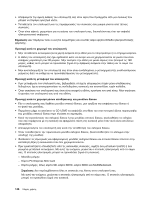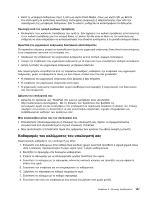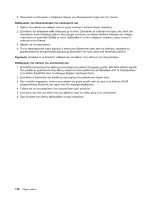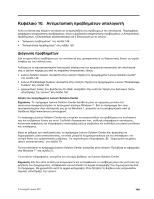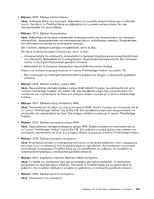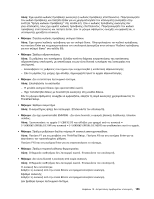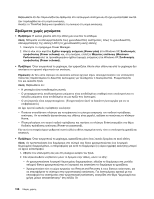Lenovo ThinkPad Edge E420 (Greek) User Guide - Page 171
Νερό στο πληκτρολόγιο, Σημείωση
 |
View all Lenovo ThinkPad Edge E420 manuals
Add to My Manuals
Save this manual to your list of manuals |
Page 171 highlights
2 10 3. Windows 2 3 2 2 4. 4 106 2 1 2 3 4 10 151
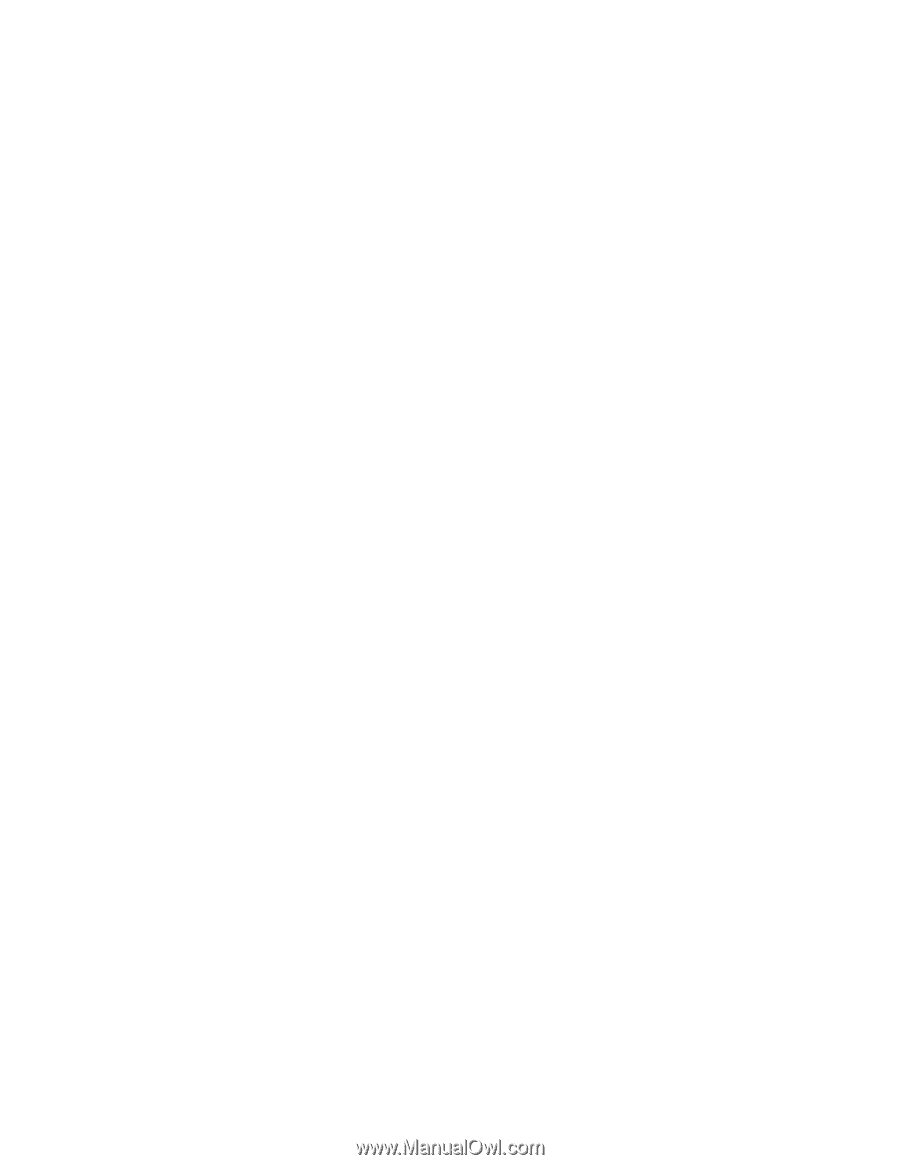
Σημείωση:
Μην αφαιρέσετε την μπαταρία και το μετασχηματιστή εναλλασσόμενου ρεύματος για να
επανεκκινήσετε τον υπολογιστή.
2. Ενώ ο υπολογιστής είναι απενεργοποιημένος, αφαιρέστε όλες τις πηγές τροφοδοσίας από τον
υπολογιστή (μπαταρία και εναλλασσόμενο ρεύμα). Κρατήστε πατημένο το κουμπί τροφοδοσίας για
10 δευτερόλεπτα. Συνδέστε το μετασχηματιστή εναλλασσόμενου ρεύματος ενώ η μπαταρία είναι
αποσυνδεδεμένη από τον υπολογιστή. Εάν ο υπολογιστής δεν ενεργοποιηθεί, συνεχίστε με το βήμα 3.
Σημείωση:
Όταν ο υπολογιστής ξεκινήσει και εισέλθει στα Windows, χρησιμοποιήστε την
κατάλληλη διαδικασία τερματισμού για να απενεργοποιήσετε τον υπολογιστή. Όταν ο υπολογιστής
απενεργοποιηθεί, επανασυνδέστε την μπαταρία και επανεκκινήστε τον υπολογιστή. Εάν ο υπολογιστής
δεν ξεκινά με την επανασυνδεδεμένη μπαταρία, αφαιρέστε τη μπαταρία και ξεκινήστε πάλι με το βήμα 2.
Εάν ο υπολογιστής ξεκινά με το εναλλασσόμενο ρεύμα αλλά δεν ξεκινά όταν τοποθετείται η μπαταρία,
καλέστε το Κέντρο υποστήριξης πελατών για βοήθεια.
3. Ενώ ο υπολογιστής είναι απενεργοποιημένος, αφαιρέστε όλες τις πηγές τροφοδοσίας από τον
υπολογιστή (μπαταρία και εναλλασσόμενο ρεύμα). Αφαιρέστε όλες τις εξωτερικές συσκευές που είναι
συνδεδεμένες στον υπολογιστή σας (πληκτρολόγιο, ποντίκι, εκτυπωτής, σαρωτής, κ.λπ.). Επαναλάβετε
το βήμα 2. Εάν το βήμα 2 αποτύχει, συνεχίστε με το βήμα 4.
Σημείωση:
Τα ακόλουθα βήματα περιλαμβάνουν την αφαίρεση των τμημάτων του υπολογιστή σας που
είναι ευαίσθητα στο στατικό ηλεκτρισμό. Βεβαιωθείτε ότι έχετε γειωθεί σωστά και αφαιρέστε όλες τις
πηγές τροφοδοσίας από τον υπολογιστή. Εάν αισθάνεστε αβεβαιότητα ή ανασφάλεια σχετικά με την
αφαίρεση των τμημάτων, καλέστε το Κέντρο τεχνικής υποστήριξης πελατών για βοήθεια.
4. Ενώ ο υπολογιστής είναι απενεργοποιημένος, αφαιρέστε όλες τις πηγές τροφοδοσίας και το εξωτερικό
υλικό. Ανατρέξτε στη διαδικασία της ενότητας “Αντικατάσταση μνήμης” στη σελίδα 106 για να δείτε πώς
θα αφαιρέσετε και θα επανατοποθετήσετε τις μονάδες μνήμης. Αφαιρέστε τις τυχόν μονάδες μνήμης
που έχετε προσθέσει στον υπολογιστή σας. Μετά την αφαίρεση της επιπλέον μονάδας μνήμης και την
επανατοποθέτηση της αρχικής μονάδας μνήμης, επαναλάβετε το βήμα 2. Εάν ο υπολογιστής συνεχίζει
να μην ενεργοποιείται, συμβουλευτείτε το εγχειρίδιο αναφοράς χρήστη σχετικά με άλλα αντικαθιστώμενα
από τον πελάτη στοιχεία που είναι συνδεδεμένα στον υπολογιστή σας
Εάν ο υπολογιστής συνεχίζει να μην ενεργοποιείται, καλέστε το Κέντρο τεχνικής υποστήριξης και ένας
ειδικός τεχνικός υποστήριξης πελατών θα σας βοηθήσει.
Νερό στο πληκτρολόγιο
Στην περίπτωση ενός φορητού υπολογιστή, υπάρχουν αυξημένες πιθανότητες να χυθούν υγρά στο
πληκτρολόγιο. Επειδή τα περισσότερα υγρά είναι καλοί αγωγοί του ηλεκτρισμού, αν χυθεί κάποιο υγρό
στο πληκτρολόγιο μπορεί να προκληθούν πολλά βραχυκυκλώματα, που πιθανώς να οδηγήσουν σε
ανεπανόρθωτη βλάβη του υπολογιστή σας.
Αν πέσει κάποιο υγρό στον υπολογιστή σας:
Προσοχή:
Βεβαιωθείτε ότι δεν προκαλείται βραχυκύκλωμα από κάποιο υγρό ανάμεσα σε εσάς και το
μετασχηματιστή εναλλασσόμενου ρεύματος (αν χρησιμοποιείται). Παρόλο που μπορεί να χάσετε κάποια
δεδομένα ή εργασία απενεργοποιώντας αμέσως τον υπολογιστή, αν τον αφήσετε ενεργοποιημένο υπάρχει
πιθανότητα να καταστεί άχρηστος.
1. Αποσυνδέστε προσεκτικά το μετασχηματιστή εναλλασσόμενου ρεύματος αμέσως.
2. Απενεργοποιήστε τον υπολογιστή αμέσως. Αν ο υπολογιστής δεν απενεργοποιείται, αφαιρέστε
την μπαταρία. Όσο πιο γρήγορα διακόψετε τη διέλευση του ρεύματος από τον υπολογιστή, τόσο
περισσότερες πιθανότητες έχετε να μειώσετε τη βλάβη από τα βραχυκυκλώματα.
3. Σκουπίστε τον υπολογιστή σας με μια χαρτοπετσέτα.
4. Προτού ενεργοποιήστε τον υπολογιστή σας, βεβαιωθείτε ότι έχει στεγνώσει εντελώς.
Κεφάλαιο 10. Αντιμετώπιση προβλημάτων υπολογιστή
151